Konfigurera WS-Federation provider för portaler med Azure AD.
Anteckning
Från och med den 12 oktober 2022 byter Power Apps-portaler namn till Power Pages. Mer information: Microsoft Power Pages är nu allmänt tillgänglig (blogg)
Vi kommer snart migrera och sammanfoga dokumentationen för Power Apps-portaler med Power Pages-dokumentationen.
I den här artikeln lär du dig hur du konfigurerar WS-Federation-providern för portaler med Azure Active Directory (Azure AD).
Anteckning
- Portalers funktioner är inte begränsade till enbart Azure AD, Azure AD för flera klientorganisationer eller Azure AD B2C som WS-Federation-providers. Du kan använda vilken annan provider som helst som bekräftar WS-Federation-specifikationerna. Ändringar i autentiseringsinställningarna kan ta några minuter för att visa på portalen. Starta om portalen med hjälp av Portalåtgärderna om du vill visa ändringarna direkt.
För att konfigurera Azure AD som the WS-Federation-provider
Välj Lägg till provider för portalen.
Välj Inloggningsprovider som Annat.
För protokoll välj WS-Federation.
Ange ett providernamn.
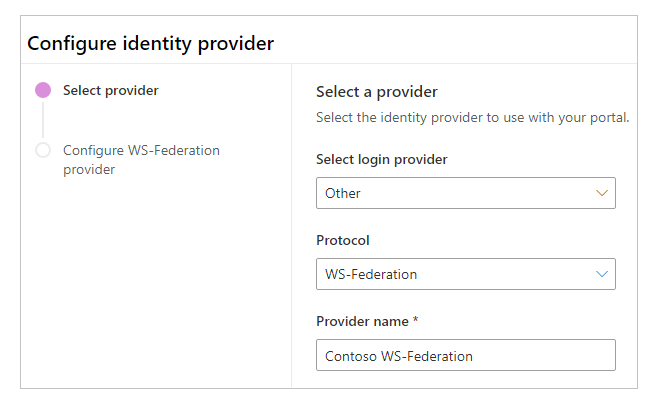
Välj Nästa.
I det här steget skapar du programmet och konfigurerar inställningarna med din identitetsprovider.
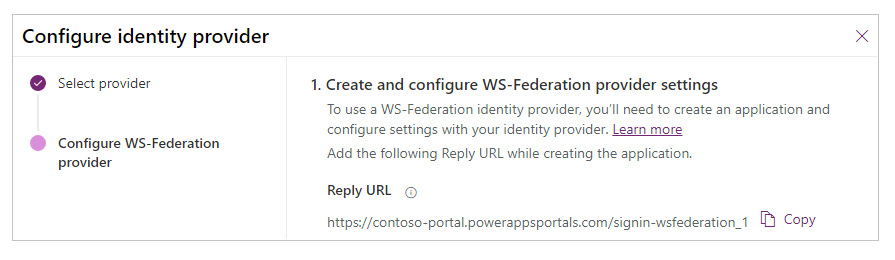
Anteckning
- Svars-URL:en används av -programmet för att omdirigera användare till portalen när autentiseringen har lyckats. Om portalen använder ett anpassat domännamn kanske du har en annan URL än den som finns här.
- Mer information om hur du skapar appregistrering på Azure-portalen finns i snabbstart: registrera ett program med Microsoft Identity Platform.
Logga in på Azure-portal.
Sök efter och markera Azure Active Directory.
Under Hantera, välj Appregistreringar.
Välj Ny registrering.
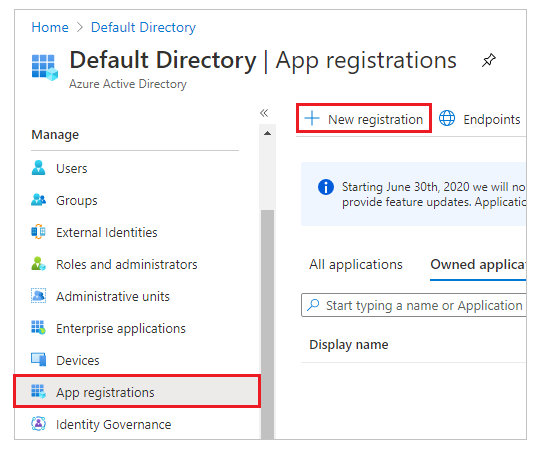
Ange ett namn.
Om det behövs kan du välja en annan kontotyp som stöds. Mer information: kontotyper som stöds
Under omdirigerings-URI, välj Webb (om det inte redan är markerat).
Ange svars-URL för portalen i textrutan omdirigerings-URI.
Exempel:https://contoso-portal.powerappsportals.com/signin-wsfederation_1Anteckning
Om du använder standardportal-URL:en kopierar du och klistrar in Svar-URL i avsnittet Skapa och konfigurera inställningar för WS-Federation-provider på skärmen Konfigurera identitetsprovider (steg 6 ovan). Om du använder det anpassade domännamnet för portalen anger du den anpassade URL-adressen. Se till att du använder det här värdet när du konfigurerar URL för konsumenttjänst för försäkran i dina portalinställningar medan du konfigurerar WS-Federation-provider.
Om du till exempel anger svars-URL i Azure-portalen somhttps://contoso-portal.powerappsportals.com/signin-wsfederation_1, använder du den som den är för WS-Federation-konfigurationen i portaler.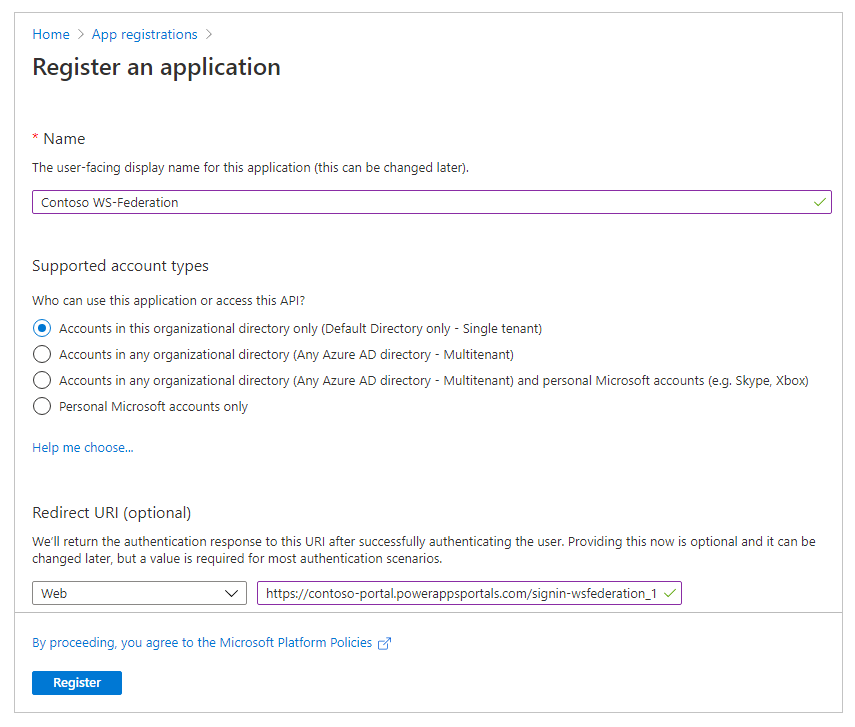
Välj Registrera.
Välj exponerar ett API.
Välj uppsättning för app-ID URI.
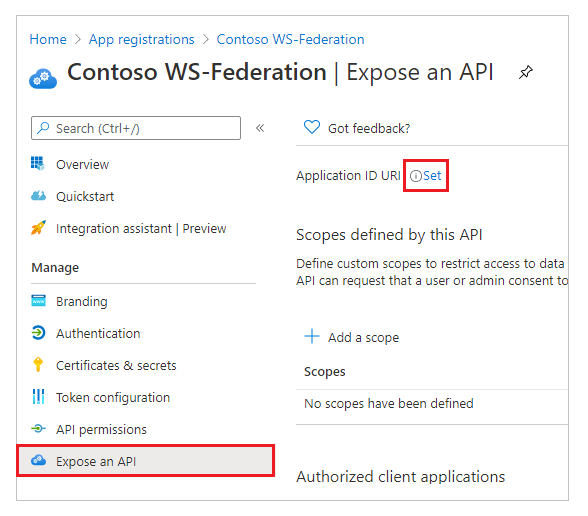
Viktigt
På grund av en nyligen genomförd uppdatering måste APP ID URI vara den automatiskt genererade URI eller ett verifierat anpassat domännamn.
För att använda den automatiskt genererade URI:n, välj Spara. Du måste uppdatera värdet manuellt i webbplatsinställningarna efter att du har konfigurerat inställningarna med hjälp av studion.
Om du använder ett anpassat domännamn anger du portalens URL som App ID URI.
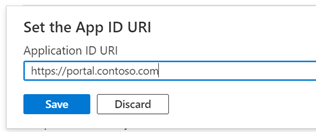
Välj Spara.
Se till att Azure-portalen är öppen och växla till WS-Federation-konfigurationen för Power Apps-portaler i nästa steg.
I det här steget anger du webbplatsinställningarna för portalkonfigurationen.

Tips
Om du stängde webbläsarfönstret efter att du har konfigurerat programmets registrering i steget ovan loggar du in på Azure-portalen igen och går till den app som du registrerade.
Metadataadress: så här konfigurerar du metadataadressen:
Välj Översikt i Azure-portalen.
Välj slutpunkter.
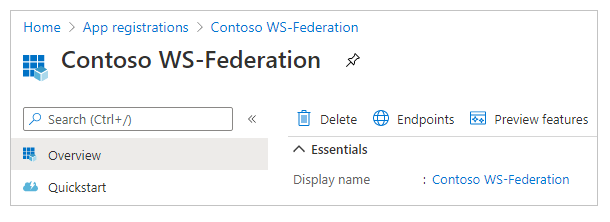
Kopiera URL för metadatadokument för sammanslutna partners.
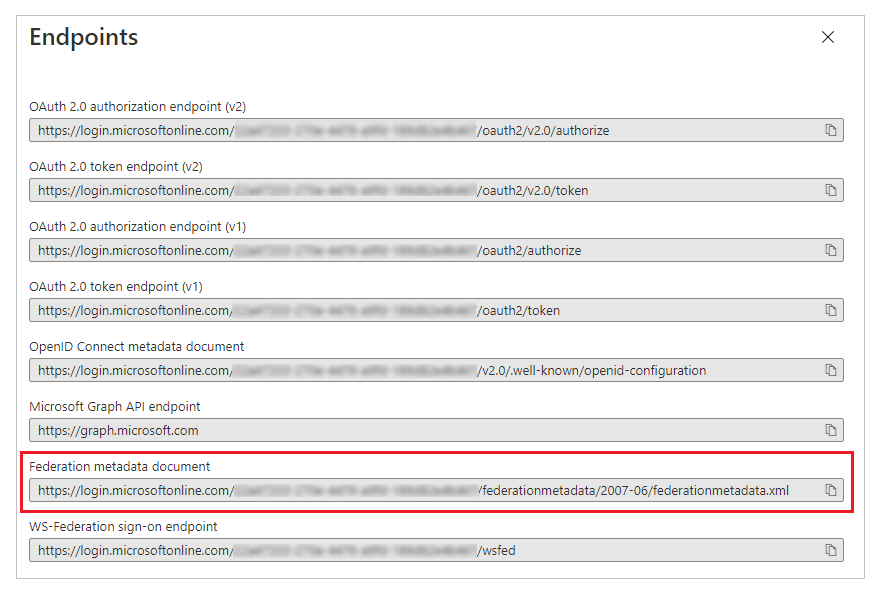 .
.Klistra in den kopierade dokument-URL: en som metadataadress för portaler.
Autentiseringstyp: gör följande om du vill konfigurera autentiseringstypen:
Kopiera och klistra in metadataadressen konfigurerades tidigare i ett nytt webbläsarfönster.
Kopiera värdet för
entityID-taggen från URL-dokument.
Klistra in det kopierade värdet
entityIDsom Autentiseringstyp.
Exempel:https://sts.windows.net/7e6ea6c7-a751-4b0d-bbb0-8cf17fe85dbb/
Tjänstleverantörens sfär: ange anpassad portal-URL som tjänstleverantörens sfär.
Exempel:https://portal.contoso.comAnteckning
Om du valde att använda den automatiskt genererade app-ID-URI, lämnar du standardvärdet och du måste uppdatera detta värde manuellt med programmet Portalhantering efter att du sparat värdena i det här fönstret.
URL för konsumenttjänst för försäkran: Ange Svars-URL för din portal i textrutan URL för konsumenttjänst för försäkran.
Exempel:https://contoso-portal.powerappsportals.com/signin-saml_1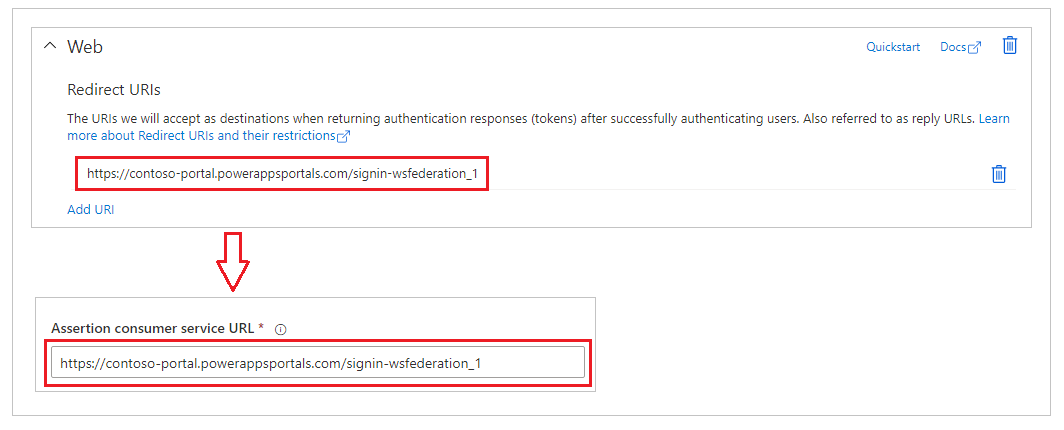
Anteckning
Om du använder standardportal-URL kan du kopiera och klistra in Svars-URL som visas i inställningen Skapa och konfigurera inställningar för WS-Federation-providern. Om du använder ett anpassat domännamn anger du webbadressen manuellt Kontrollera att värdet som anges här är exakt samma som det värde du angav som omdirigerings-URI i Azure-portalen tidigare.
Välj Bekräfta.
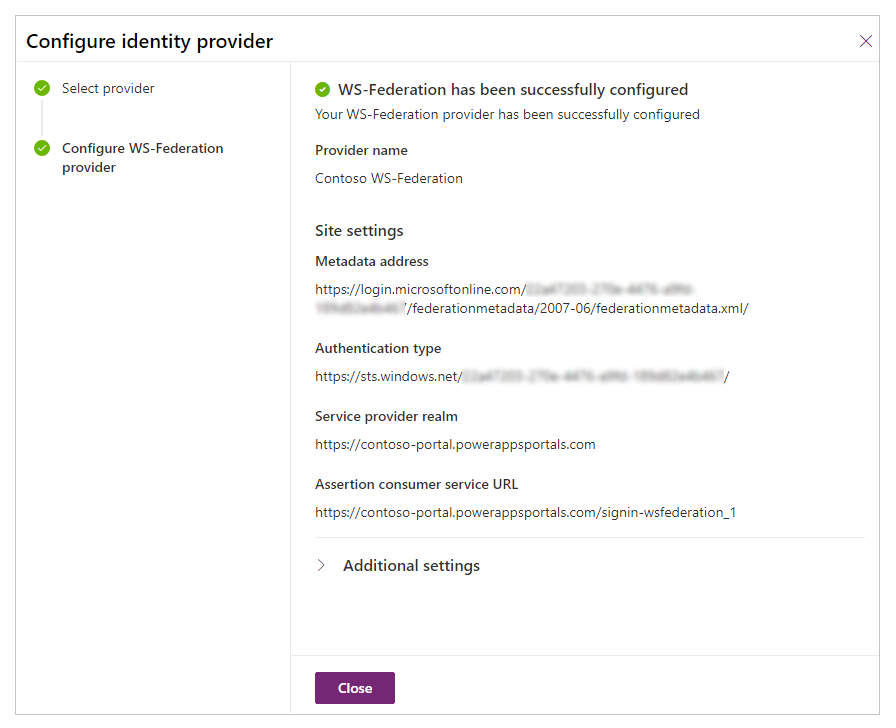
Välj Stäng.
Uppdatera URI för app-ID i webbplatsinställningarna
Om du använder det automatiskt genererade URI för App ID URI måste du uppdatera värdet i webbplatsinställningarna.
Öppna programmet Portalhantering.
Navigera till Webbplatsinställningar.
Uppdatera webbplatsinställningen Authentication/WsFederation/WSFederation_1/Wtrealm med det automatiskt genererade APP ID URI
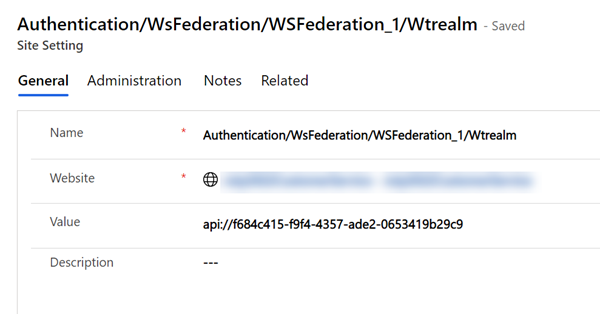
Välj Spara
Se även
Konfigurera WS-Federation provider för portaler.
Konfigurera WS-Federation provider för en portal med AD FS
Feedback
Kommer snart: Under hela 2024 kommer vi att fasa ut GitHub-problem som feedbackmekanism för innehåll och ersätta det med ett nytt feedbacksystem. Mer information finns i: https://aka.ms/ContentUserFeedback.
Skicka och visa feedback för